win10网络通但不能浏览网页怎么回事 win10系统有网络打不开网页如何修复
更新时间:2021-09-25 14:21:00作者:huige
大家在使用win10纯净版64位系统的时候,是否会遇到这样一个问题,就是电脑明明网络是通的,但是却不能浏览网页,提示无法找到该网页,不知道遇到这样的问题该怎么办,不用担心,本文给大家讲解一下win10系统有网络打不开网页的详细修复步骤。
方法一、
1、按下“win+R”打开运行输入cmd。
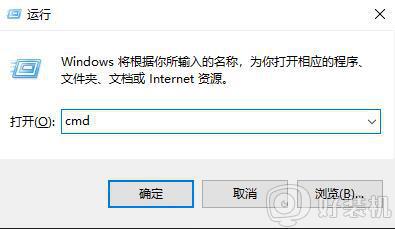
2、输入netsh winsock reset命令。
3、重置winsock成功,重启即可。

方法二、
1、点击开始选择“Windows系统”打开“控制面板”。
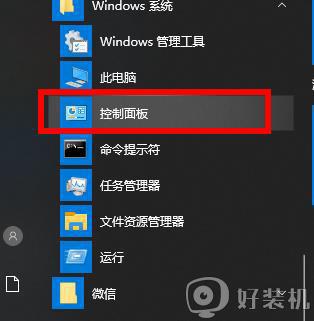
2、点击“网络和共享中心”。
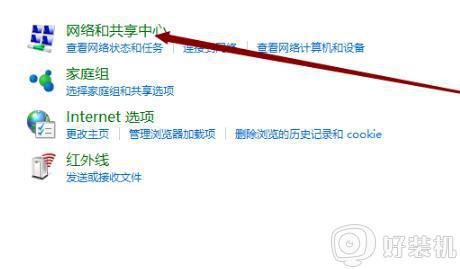
3、点击左侧“更改适配器”。
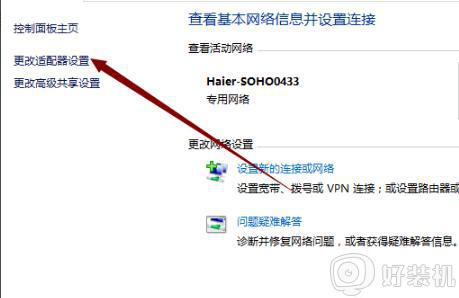
4、右击当前正在使用的网络,点击“属性”。
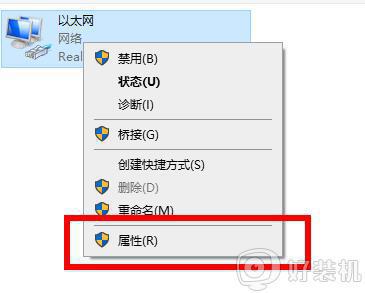
5、在设置对话框选择“Microsoft网络适配器多路传送协议”点击“安装”。
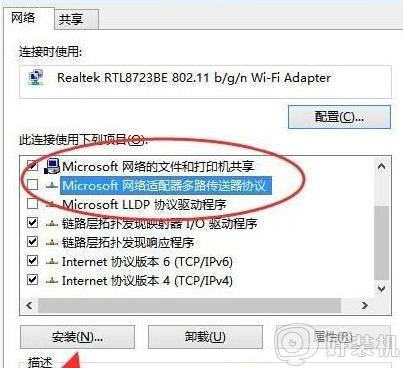
6、在弹出的网络功能栏中选择“协议”。
7、选择“可靠多播协议”,点击右下角“确定”即可。
以上给大家讲解的就是win10网络通但不能浏览网页的详细操作方法,有这个需要的用户们可以按照上面的方法步骤来进行解决吧。
win10网络通但不能浏览网页怎么回事 win10系统有网络打不开网页如何修复相关教程
- win10网页打不开但是有网怎么办 win10网页打不开但是有网的两种解决方法
- Win10网络连接正常网页打不开怎么回事 win10网络已连接但无法上网如何修复
- win10打开浏览器就断网怎么办 win11电脑一打开浏览器就断网修复方法
- win10系统有网络打不开网页什么原因 win10系统有网络打不开网页多种解决方法
- win10电脑有网但edge打不开网页为什么 win10浏览器edge打不开网页但能上网两种解决方法
- win10默认浏览器打不开网页怎么办 win10浏览器无法打开网页如何修复
- win10只能登qq不能浏览网页怎么办 win10能登qq不能打开网页该如何修复
- win10 中的浏览器打开网速特别慢是怎么回事 win10浏览器打开速度很慢的修复步骤
- windows10连接网络无法上网的修复方法 win10怎么解决连接网络却无法上网
- win10dns未响应的解决方法 win10dns未响应怎么办
- 彻底关闭win10病毒和威胁防护的步骤 win10如何关闭病毒和威胁防护
- win10笔记本电脑触摸板失灵怎么回事 win10笔记本电脑触摸板失灵的解决方法
- win10电池图标不显示如何解决 win10电池图标不显示的解决方法
- win10更新卡住不动怎么回事 win10更新卡住不动的解决方法
- win10提示USB端口上的电涌如何关闭 win10提示USB端口上的电涌的解决方法
- win10禁用hdmi音频输出的方法 win10如何禁用hdmi音频
win10教程推荐
- 1 win10进入桌面后鼠标一直转圈怎么回事 win10进桌面一直转圈怎么解决
- 2 win10桌面快捷图标出现白纸怎么回事 win10桌面快捷方式图标变成白板如何处理
- 3 win10计算器打不开怎么办 如何解决win10系统无法打开计算器
- 4 win10共享文件夹怎么在另一个电脑查看 win10共享文件夹另外一台电脑如何找到
- 5 win10关闭每次打开应用的通知设置方法 如何关闭win10每次点开软件都提醒
- 6 win10实时保护关不掉怎么办 win10实时保护关闭不了如何解决
- 7 win10把硬盘识别成移动硬盘怎么办 win10硬盘变成可移动设备处理方法
- 8 win10电脑拷贝记录怎么查 win10如何查看拷贝记录
- 9 win10需要新应用打开此ms-gaming怎么办?win10提示“需要新应用打开此ms-gamingoverlay”如何解决
- 10 win10窗口文件夹重叠显示怎么办 win10电脑文件夹窗口层叠解决方法
